iPhoneでモノレートをアプリのように使用する方法を紹介。おすすめのリサーチ方法とは?

こんにちは、メイプルです。
今回はiPhoneからモノレートを簡単に開く方法をご紹介します。
店舗リサーチの際、
わざわざブックマークからモノレートを開いたり、Google検索で「モノレート」と打ち込んでいたりしませんか?
その時間、短縮することができます。
モノレートをアプリのように使用して、iPhone(アンドロイドでも可能)から直接開く設定をやっておきましょう。
モノレートをiPhoneでアプリ化する方法
モノレートをアプリ化する手順は3ステップで、簡単に登録できます。
1.iPhoneでモノレートの画面を検索する
2.下のメニューから「ホーム画面に追加」を選択する
3.タイトルを編集して終了
すぐに設定が完了します。
実際の画面で説明していきますね。
1.iPhoneでモノレートを開く
safariの検索窓でモノレートを検索してください。
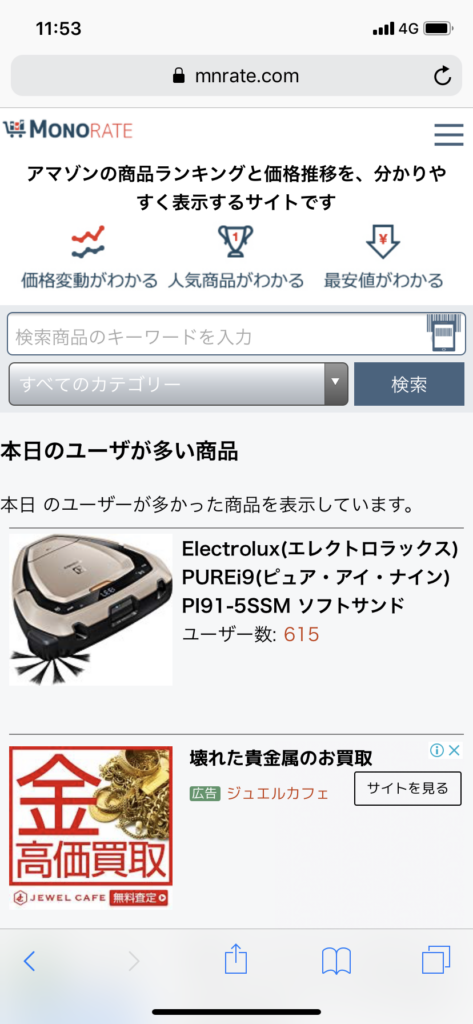
2.下のメニューから「ホーム画面に追加」を選択する
下のメニューの赤枠(共有アイコン)をタップして、その中からホーム画面に追加を選択します。
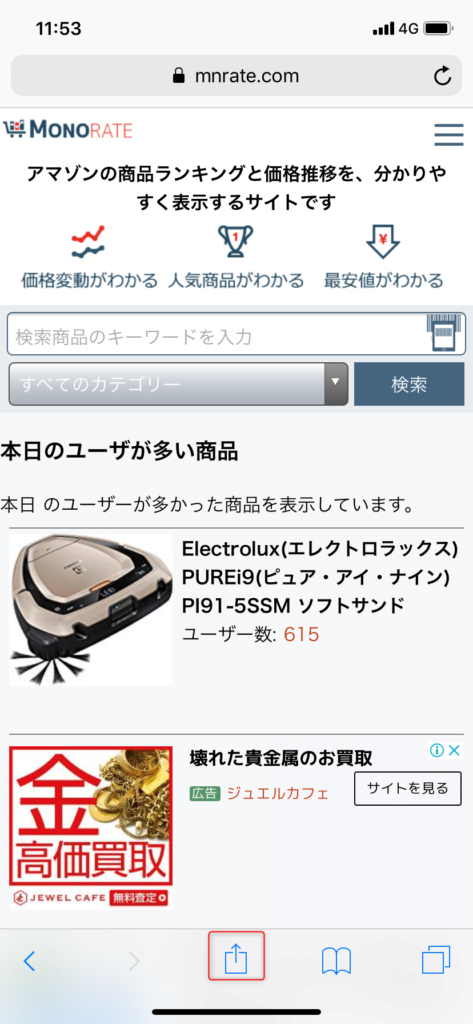
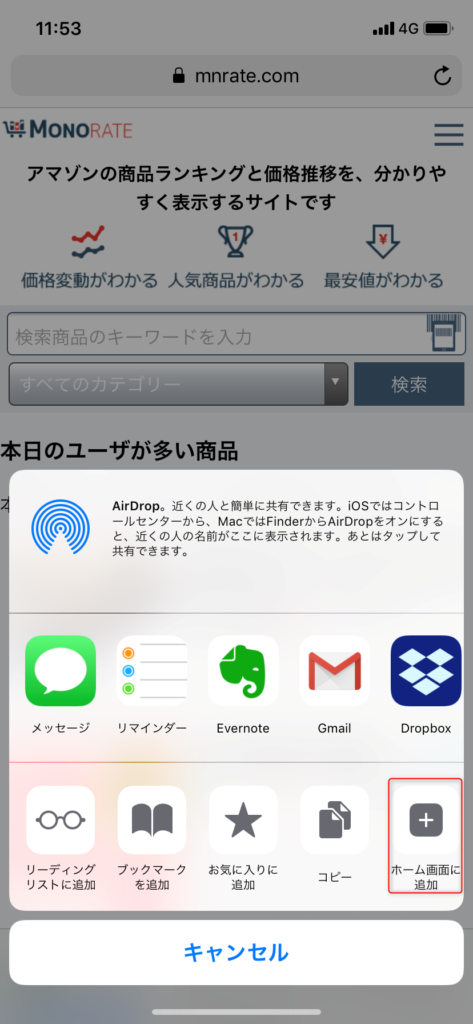
3.タイトルを編集して終了
タイトルを編集しておくとわかりやすいので便利です。
追加を押して終了です。

これにて終了です。
ホーム画面にモノレートが表示されたと思います。
これで使いたいときにすぐにiPhoneの画面からモノレートを開くことができるようになりました!

iPhoneで効率よくモノレートを使うためのアプリ
初心者の人は知っておいてほしいのですが、店舗でモノレートから直接検索することは通常しません。
理由は、
・手打ち検索の精度が悪い
・バーコードを読むのに効率が悪い
からです。
モノレートの検索では、Amazonのカタログ名と一字一句同じでなくては検索にヒットしません。
そのため検索をかけても目的の商品が出てこなかったり、ランキングが低い別の商品が代わりに表示されたりとメリットが少ないのです。
ではどうするのかと言うと、
リサーチアプリを使用します。
Amazonせどりでは必ずモノレートに飛んで詳細を確認して仕入れますが、
モノレートからの検索は効率が悪い。
となっています。
そこで、
リサーチアプリ
↓
モノレート
と検索をかけます。
リサーチアプリで効率よく検索をかけて、利益が出そうな商品があればそこからモノレートを開いていけば店舗での検索時間が大幅に短縮されます!
リサーチアプリで検索すると精度よく必要な情報がまとめて表示!
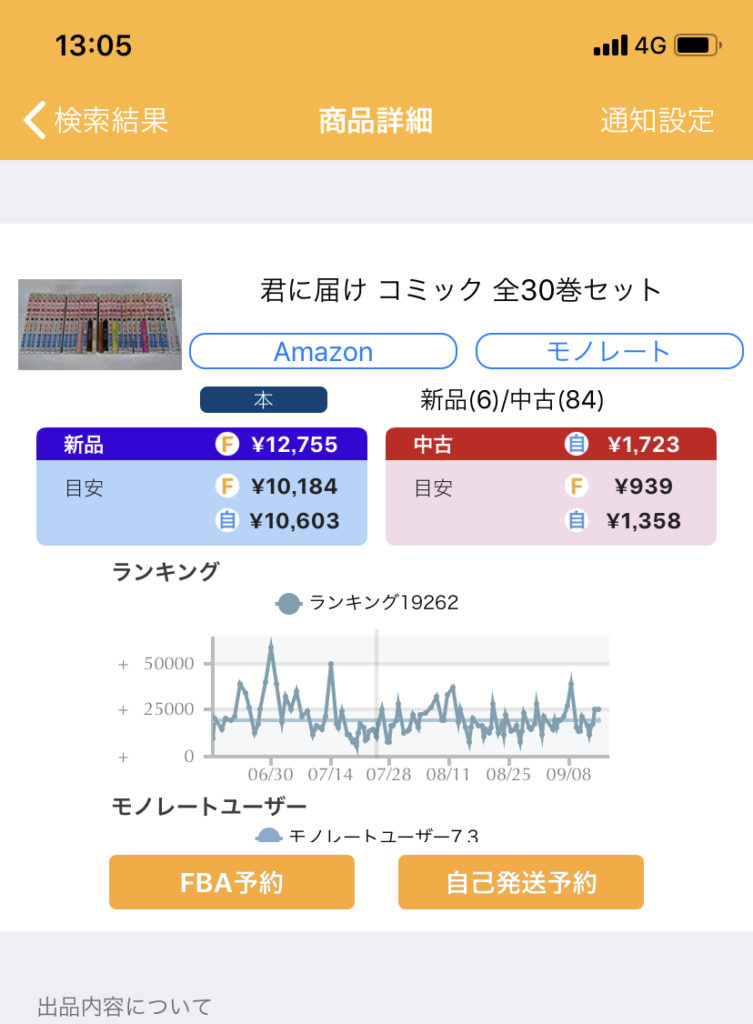
iPhoneのリサーチアプリのおすすめは、
・プライスター(最大2ヶ月無料、有料)
・せどりすと(iPhone専用、無料)
・アマコード(無料)
いずれかのアプリをインストールして使ってみてくださいね。
アンドロイドでモノレートを開けるアプリ
アンドロイドでのおすすめのアプリは、
・プライスター(最大2ヶ月無料、有料)
・せどろいど(アンドロイド専用、無料)
・アマコード(無料)
となります。
機種によっては対応していなかったり、アプリが強制終了したりするので一度自宅でテストしてみてくださいね!
詳しいiPhone、androidのリサーチアプリはコチラから
まとめ
今回はiPhoneでモノレートをアプリで使う方法を紹介しました。
ホーム画面に載せておくことで、簡単にモノレートを開くことができるようになります。
一方で、店舗リサーチはリサーチアプリを使うのがおすすめです。
まだ使っていない人は、無料アプリを試しに使ってみてくださいね!
モノレートの使い方を確認しておきましょう!
↓↓↓↓
リサーチしているけど利益商品が見つからない・・・
何から始めればいいか分からない・・・
そんな悩みもサヨナラです。
利益商品の見つけ方を教えます!
↓↓せどりスターターパック↓↓










